Schnelle Wege zum Erstellen von Fotocollagen auf dem Mac
Ein einfacher und dennoch leistungsstarker Editor
Zahlreiche Effekte zur Auswahl
Ausführliche Anleitungen auf dem offiziellen Kanal
Wenn es Ihr Ziel ist, eine Fotocollage auf dem Mac zu erstellen, dann sind Sie hier genau richtig. Wir stellen Ihnen nicht nur die besten Tools zum Erstellen von Fotocollagen (Mac) vor, sondern bieten Ihnen auch eine Art praktisches Tutorial an, das Sie lesen können, wenn Sie einige schnelle, aber effektive Tipps zur Verwendung der Software für Fotocollagen auf dem Mac benötigen.
In diesem Artikel
Teil 1 Tipps zum Erstellen einer Fotocollage auf dem Mac
Wie versprochen, beginnen wir mit einer kurzen Anleitung für Fotocollagen (Mac), in der Sie die besten Methoden für die Erstellung von Fotocollagen auf Ihrem Desktop kennenlernen können. Überspringen Sie diesen Abschnitt, wenn Sie direkt zu den von uns vorbereiteten Fotocollagen für Mac-Apps kommen möchten (oder kommen Sie später darauf zurück, wenn Sie die für Sie passende App ausgewählt haben)
01 Sammeln Sie Ihre Fotos
Der erste Schritt bei der Erstellung einer guten Fotocollage für den Laptop (oder was auch immer) besteht darin, die Fotos zu sammeln, die Sie in die Collage aufnehmen möchten. Wenn Sie dies im Voraus tun, können Sie sicher sein, dass Sie später nicht danach suchen müssen, während Sie versuchen, die Bildcollage für Mac zu finden, die Sie am Ende verwenden werden (weniger Stress auf diese Weise und generell effektiver - so können Sie schnell weitermachen).

02 Wählen Sie ähnliche Fotos
Wenn Sie nicht wollen, dass Ihre Mac-Fotocollage wie ein heilloses Durcheinander aussieht, sollten Sie ähnliche Objekte auswählen. Sehen Sie sich das folgende Bild als Beispiel an. Jedes von ihnen hat den "verblassten", rosa gefilterten Look. Diese Fotos eignen sich hervorragend für eine Collage. Aber das ist natürlich ein ziemlich extremes Beispiel dafür. Für Sie bedeutet das vielleicht nur, dass dieselben Personen auf einer Fotocollage erscheinen oder dass Sie mehrere Fotos von einem Ereignis auswählen (z.B. Urlaubsfotos, Partyfotos, Reisefotos, etc.).

03 Organisieren Sie Ihre Fotos
Die Reihenfolge für Ihre Mac Fotocollage ist wichtig. Sie können sie so einrichten, dass sie eine Geschichte erzählen oder so, dass ein bestimmtes Foto mehr Aufmerksamkeit erregt als die anderen, etc. Denken Sie einfach an das Gesamtergebnis, wenn Sie Ihre Bildcollagen zusammenstellen. Und scheuen Sie sich nicht, mit der Platzierung zu spielen, wann immer es möglich ist. Drehen Sie die Fotos um, wenden Sie sie, nehmen Sie eines heraus und ersetzen Sie es durch ein anderes, etc. Haben Sie Spaß daran und hören Sie nicht auf, bis Sie den perfekten Look gefunden haben.

Teil 2 Die besten Collage-Apps für Mac im Jahr 2022
Nun zu unserer Liste der besten Tools für Bildcollagen für Mac. Diese Liste ist recht umfangreich, gehen Sie sie also sorgfältig durch. Sie stellt den Pic Collage Maker (Mac) selbst vor, informiert Sie über die wichtigsten Funktionen und die Kompatibilität der App, Software oder des Online-Tools (d.h. welches Gerät Sie verwenden können oder wie Sie es nutzen können).
01 Wondershare Filmora Video Editor
Bewertung: [TechRadar: 4.5/5]
Kompatible Geräte: macOS 10.14 - macOS 12 + Apple M1 kompatibel
Diese erste Software für die Erstellung von Mac-Fotocollagen ist der Filmora Videoeditor. Genauer gesagt, die neueste Version der Software, Filmora V11, die eine NEUE Funktion namens "Stock Media" bietet - bei der es sich, wie der Name vielleicht schon vermuten lässt, um eine integrierte Bibliothek mit allen möglichen Medieninhalten handelt. Dazu gehören hochwertige Fotos, mit denen Sie eine Fotocollage auf dem Mac erstellen können.
● Gut bestückte Medienbibliothek namens "Stock Media".
● Regelmäßig aktualisierte Software (neueste Version ist Filmora V11)
● Verfügbar für Apple M1
● Erweiterte Video- und Fotobearbeitungsfunktionen.
● GRATIS Testversion zum Testen der Funktionen verfügbar.
Für Win 7 oder höher (64-bit)
Für macOS 10.12 oder höher
02 CollageIt 3 Pro
Bewertung: [App Store: 3.6/5]
Kompatible Geräte: macOS 10.9 oder höher
Collage It 3 für Mac ist ein unglaublich beliebter Foto-Collage Maker für Mac. Die KOSTENLOSE Version ist diejenige, die die meisten Leute empfehlen, aber für diejenigen, die nach einem fortgeschrittenen Pic Collage Maker (Mac) suchen, ist Collage It 3, die PRO-Version, definitiv die beste Wahl. Sie erhalten eine Vielzahl von Layouts für so viele Bilder, wie Sie möchten (sogar Dutzende).
● "Freier Modus" zum Erstellen einzigartiger Fotocollagen.
● Hunderte von verfügbaren Collagevorlagen in verschiedenen Stilen (Mosaik, Raster, etc.)
● Foto-Editor, mit dem Sie Filter, Rahmen, Masken, etc. hinzufügen können.
● Textfunktion zum Hinzufügen persönlicher Nachrichten zu Ihren Collagen.
● Sticker, um Ihre Collagen zum Strahlen zu bringen
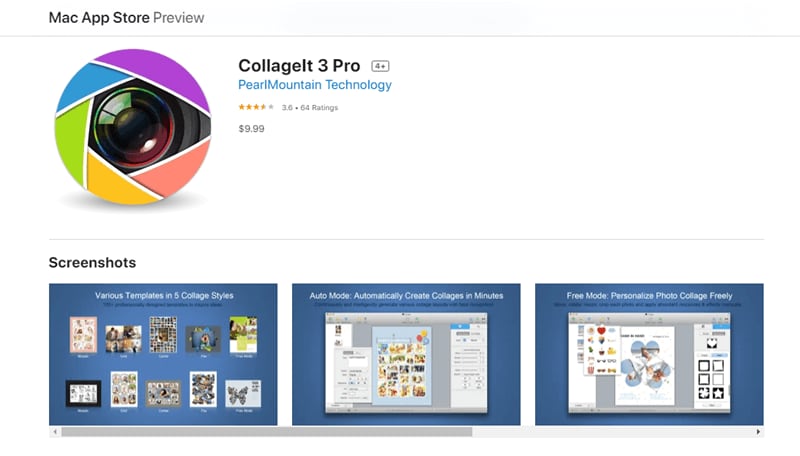
03 Motif
Bewertung: [App Store: 4.2/5]
Kompatible Geräte: macOS 10.14 oder höher
Motif ist für eine Mac-Software für Fotocollagen ein wenig ungewöhnlich. Sie ist ein cleveres Tool für Leute, die ihre Erinnerungen in Form von Alben ausdrucken möchten. Mit "clever" meinen wir natürlich, dass es automatisch die besten Bilder aus der Galerie Ihres Computers auswählt und Fotoalben erstellt, die Sie zu einem bestimmten Preis ausdrucken lassen können. Aber um es auf unsere Liste zu schaffen, bietet Motif natürlich auch Funktionen zur Erstellung von Collagen für Mac, die Sie nutzen können.
● Smart Photo Book Creator
● Visuelle Themenvorlagen für Ereignisse und Feiertage
● Foto-Editor für individuelle Collagen und Fotobücher
● Text, Sticker, etc. hinzufügen.
● Nutzen Sie Layouts für die schnelle und einfache Erstellung von Fotocollagen
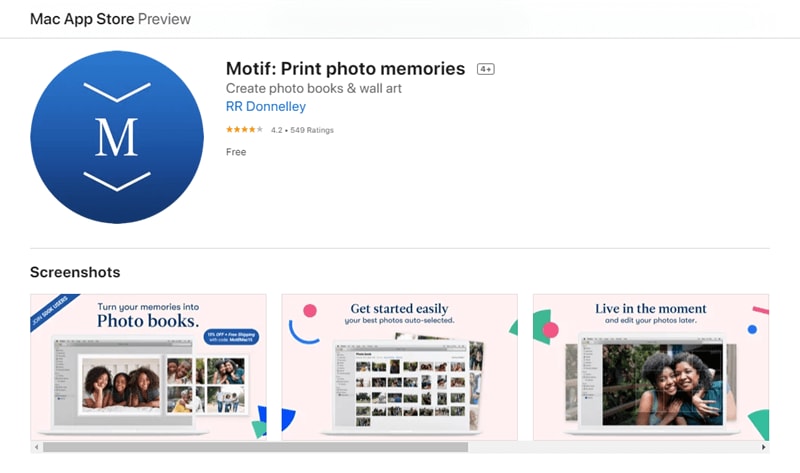
04 Canva
Bewertung: [Find Stack 4.7/5]
Kompatible Geräte: ONLINE
Canva ist ein Online-Tool, das so ziemlich überall eingesetzt werden kann. Es gibt sogar eine App-Version, wenn Sie das möchten (allerdings ist diese App nur für iOS-Geräte verfügbar). Das Wichtigste ist, dass Sie damit eine Bildcollage für Mac-Computer erstellen können. Und mehr noch, sie lässt sich mühelos anpassen (z.B. Layouts, Designs, Schriftart, Sticker, etc.).
● Medienbibliothek, die Sie für Bildcollagen verwenden können
● Fügen Sie Text zu Ihren Collagen hinzu, um persönliche Nachrichten zu erstellen.
● Kostenlos zum Ausprobieren (bestimmte Funktionen sind in der KOSTENLOSEN-Version gesperrt)
● Layouts für die schnelle Erstellung von Collagen verfügbar
● Sticker, Ränder, Rahmen, Designs, etc. können ganz einfach angebracht werden
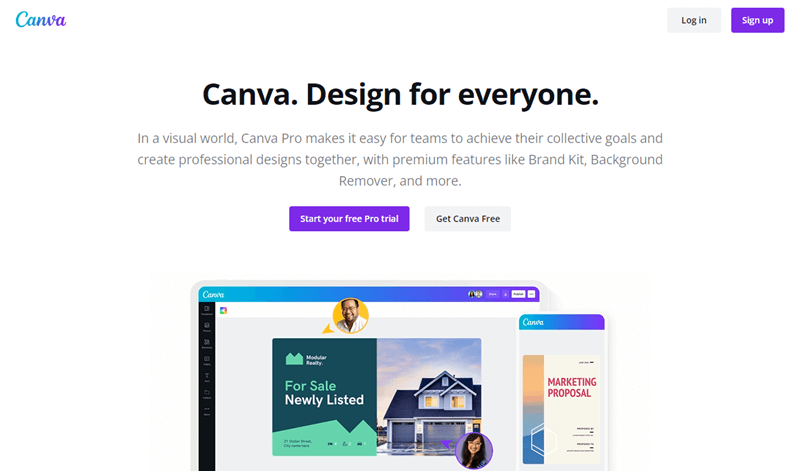
05 FotoJet
Bewertung: [G2: 4.2/4]
Kompatible Geräte: macOS 10.9.0 oder höher.
Dieses kostenlose Tool zur Erstellung von Bildcollagen für Mac ist sehr beliebt, weil es sehr einfach zu bedienen ist. Bei der hier vorgestellten Version handelt es sich um die LITE-Version, die also nicht so viele Funktionen wie ihr PRO-Gegenstück hat. Das heißt aber nicht, dass Sie sie nicht auch für den gleichen Effekt nutzen können. Wenn Sie nur eine schnelle und einfache Lösung für Mac-Fotocollagen suchen, dann ist dies vielleicht genau das Richtige für Sie.
● 300+ anpassbare Rastervorlagen für die einfache Erstellung von Collagen
● Rahmen und Ränder zum Verzieren von Collagen verfügbar
● 50+ Textschriftarten zum Hinzufügen persönlicher Nachrichten verfügbar
● Cliparts, Sticker, Formen, etc. zum Verzieren von Collagen verfügbar
● Grundlegende Fotobearbeitung zum Aufpolieren von Bildcollagen verfügbar
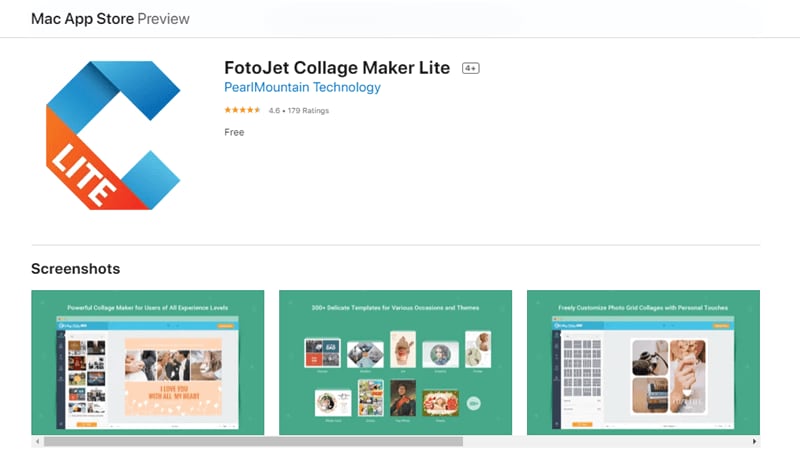
06 Picture Collage Maker Lite
Bewertung: [App Store 4.2/5]
Kompatible Geräte: macOS 10.9 oder höher
Picture Collage Maker (LITE) ist ein weiteres Bild-Collage-Programm für Mac, das Sie ausprobieren können, wenn Sie etwas Einfaches suchen, das leicht zu bedienen ist. Es gibt auch eine kostenpflichtige Version, die Sie freischalten können, wenn Sie einige der erweiterten Funktionen wünschen. Ansonsten funktioniert sie so, wie Sie es von solchen Anwendungen erwarten - Sie können damit ganz einfach Fotocollagen auf Mac Computern erstellen.
● Vorlagen für besondere Ereignisse und Feiertage verfügbar
● Einfache Rastervorlagen für den gelegentlichen Gebrauch sind ebenfalls verfügbar.
● "FREIER"-Modus zum Erstellen einer Collage ohne Layout verfügbar
● Grundlegender Fotoeditor zum Aufpolieren von Bildern für ein gutes Endprodukt
● Dekorieren-Modus verfügbar, um das fertige Foto mit lustigen Stickern zu verschönern

07 Fotor
Bewertung: [G2: 4.2/5]
Kompatible Geräte: ONLINE
Fotor ist, ähnlich wie der bereits erwähnte Online-Fotoeditor "Canva", eine großartige Lösung für diejenigen, die nach "fortgeschritteneren" Collage-Einstellungen suchen. Er enthält Layouts und alle notwendigen Tools, um eine gute Collage zu erstellen. Aber Sie müssen sich schon ein bisschen mehr einbringen, wenn Sie es genau so haben wollen, wie Sie es sich wünschen. Was die Kompatibilität anbelangt, so funktioniert das Tool auf jedem Mac-Gerät (da das Tool vollständig online gehostet wird)
● Erweiterte Fotobearbeitung zum Aufpolieren von Bildern für Fotocollagen
● KOSTENLOSE Version zum Ausprobieren der Funktionen verfügbar
● Schnelle Layouts für die Erstellung von Collagen verfügbar
● Sticker, Schriftarten, Umrandungen, etc. zum Verzieren verfügbar
● Für die Verwendung ist kein Download und keine Installation erforderlich
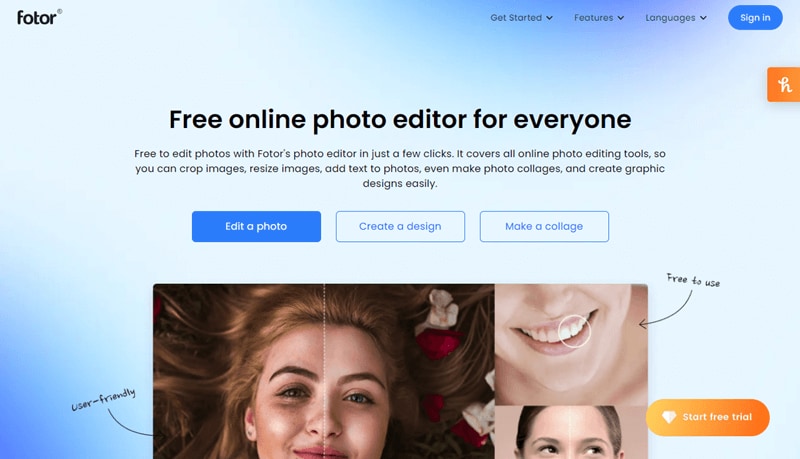
08 BeFunky Collage Maker
Bewertung: [G2: 4.2/5]
Kompatible Geräte: ONLINE
BeFunky ist Canva und Fotor (einem Online-Tool zur Fotobearbeitung) sehr ähnlich. Aber das Tool bietet auch einen speziellen "Collage Maker", den Sie mit schnellen Rasterlayouts verwenden können, die Sie leicht anpassen können. Das Beste daran ist, dass es Ihnen als fortgeschrittenem Fotobearbeiter an nichts fehlen wird, wenn es darum geht, Ihre Fotocollage in vollem Umfang anzupassen.
● Online verfügbar und mit allen Mac-Geräten kompatibel
● Schnell und einfach zu verwendende Rasterlayouts
● Viele Schriftoptionen zum Hinzufügen von Nachrichten zu Ihren Collagen
● Sticker, Formen, Umrandungen, etc. sind ebenfalls erhältlich.
● Mit integrierter Mediathek für die einfache Erstellung von Inhalten
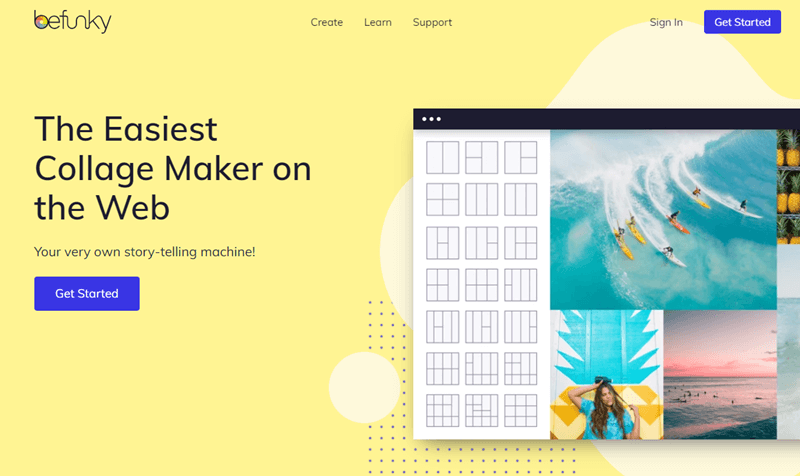
09 Photo Collage Maker - CollageFactory Free
Bewertung: [App Store: 3.7/5]
Kompatible Geräte: macOS 10.6 oder höher
Die nächste App ist zwar ein Oldie, aber immer noch ein Goodie. Viele langjährige Mac-Benutzer schwören auf dieses Programm. Und trotz der altmodischen Benutzeroberfläche erfüllt Collage Factory, wie es genannt wird, seine Aufgabe mit einer Vielzahl von grundlegenden Rastervorlagen sowie dem üblichen "Freestyle"-Modus, den Sie verwenden können, um genau den Collage-Look zu erzielen, den Sie sich wünschen.
● Grundlegende Rasterlayouts für schnelle Projekte
● "Free-Style"-Modus für benutzerdefinierte Projekte
● Layouts mit Feiertagsmotiven und Designs für besondere Ereignisse und Termine
● Fotobearbeitungs-Tools für grundlegende Bildanpassungen
● Rahmen, Texte, Muster, etc. sind für die Dekoration fertiger Collagen verfügbar
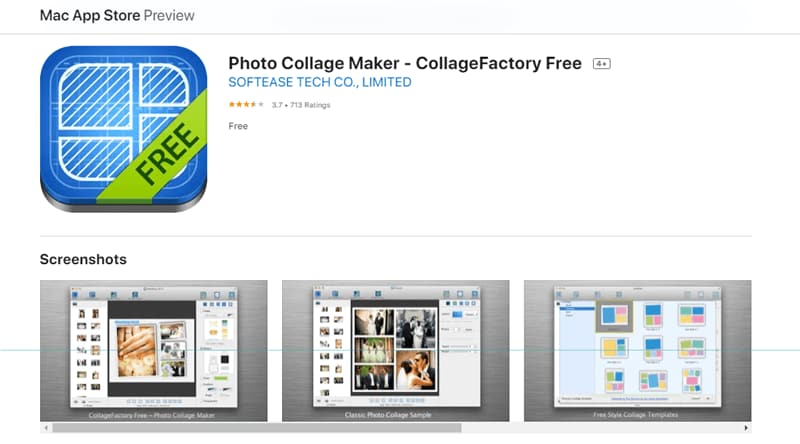
10 PhotoCollage.Net
Bewertung: N/V
Kompatible Geräte: ONLINE
Photo-Collage.net ist ein einfacher Online Maker für Fotocollagen, den Sie auf Ihren Mac-Geräten verwenden können, wenn Sie das möchten. Er ist nicht völlig kostenlos, aber er enthält eine gute Auswahl der üblichen Basisvorlagen zum Nulltarif. Wenn Sie allerdings mehr Optionen wünschen, müssen Sie natürlich dafür bezahlen können.
● Der Online Collage Maker ist mit allen Mac-Geräten kompatibel
● 250+ KOSTENLOSE Basisvorlagen zur Verwendung
● Photo-Collage.net bietet einen Druckservice für fertige Collagen
● Die Text Option ist verfügbar, um persönliche Nachrichten hinzuzufügen.
● Die KOSTENPFLICHTIGE-Version muss freigeschaltet werden, um hochwertige Versionen der Collage herunterzuladen.
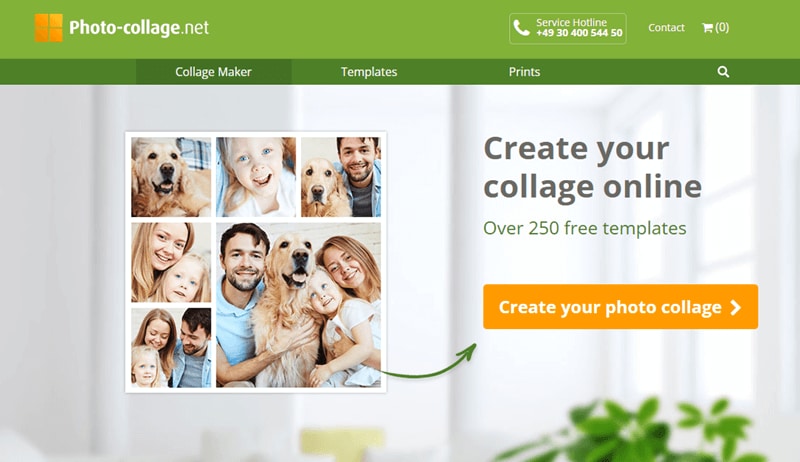
11 Photo Video Collage
Bewertung: [App Store: 3.5/5]
Kompatible Geräte: macOS 10.13 oder höher
Der Photo Video Collage Maker ist genau so, wie er klingt. Er funktioniert auch als allgemeiner Mac Fotos Collage Maker, keine Sorge. Wenn Sie also nur einen Collage Maker für Ihre Fotos brauchen, dann ist das kein Problem. Betrachten Sie den Aspekt der Erstellung von Videocollagen als Bonus (übrigens können Sie Ihre Collagen auch mit Musik unterlegen).
● Photo Collage Maker für Mac
● Verschiedene Rasterlayouts verfügbar
● Anpassbare Layouts (z.B. Rahmengröße, Rahmen, etc.)
● Erstellen einer Videocollage (mit zusätzlicher Musik)
● Die App ist KOSTENLOS zum Ausprobieren mit In-App-Käufen
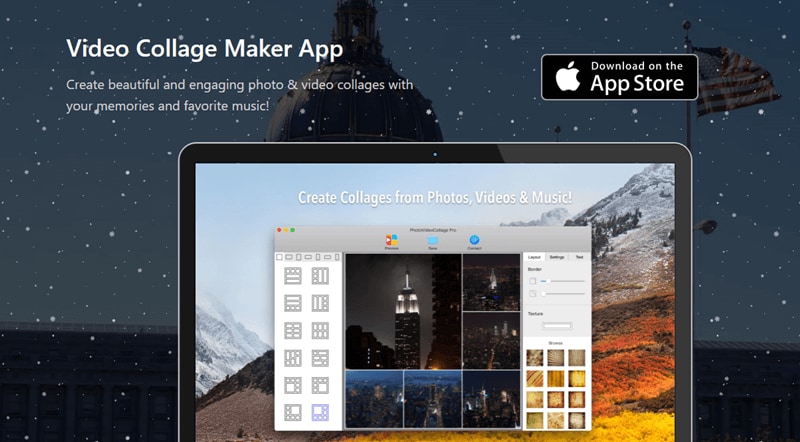
12 Turbo Collage
Bewertung: [App Store: 4.6/5]
Kompatible Geräte: macOS 10.9 oder höher
Turbo Collage ist eine Software zur Erstellung von Fotocollagen für Mac. Sie ist sowohl für Windows als auch für Mac verfügbar und mit jedem macOS-Gerät 10.9 oder neuer kompatibel. Sie enthält alle grundlegenden Raster sowie einige der komplexeren Raster (z.B. skurrile Polaroid-Collagen, Moodboard-Collagen, Mosaike, etc.).
● Viele benutzerfreundliche Layouts für Mac-Fotocollagen
● Verschiedene Layout-Stile (z.B. Raster, Fotostapel, Mosaike, Moodboards, etc.)
● Schriftarten sind verfügbar, um der Collage persönliche Botschaften hinzuzufügen.
● Anpassbare Layouts für noch mehr Flexibilität
● KOSTENLOSE Software zum Ausprobieren
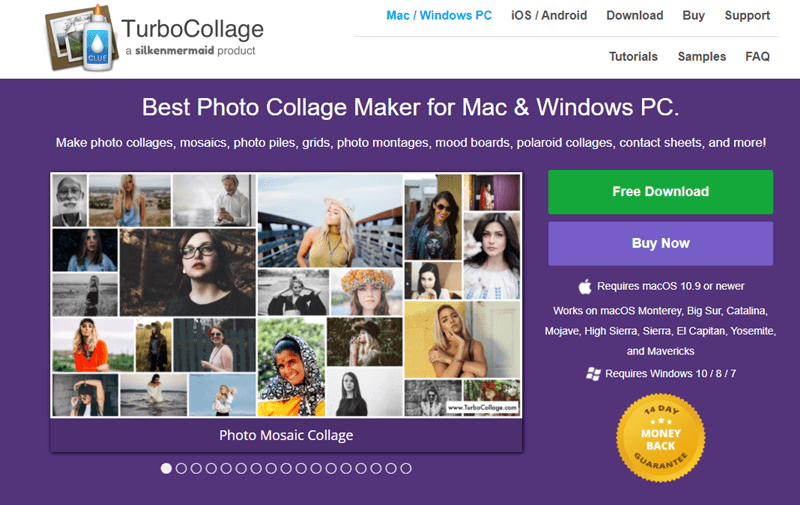
● Die wichtigsten Erkenntnisse aus diesem Beitrag →
● Sie möchten eine schnelle Mac Foto-Collage erstellen? Dann sollten Sie sich die Liste ansehen, die wir in diesem Artikel zusammengestellt haben
● Aber vorher gehen Sie mit uns einige der besten Praktiken zur Erstellung von Collagen durch. Wir verraten Ihnen ein paar Tricks, die Ihnen bei der Erstellung von Fotocollagen für Laptops helfen.
● Was unsere Liste der besten Bild-Collage-Apps für Mac betrifft? Wir können Ihnen nur empfehlen, jeder von ihnen eine Chance zu geben, denn sie haben alle Vor- und Nachteile. Sie werden nie wissen, welche Methode für Sie am besten geeignet ist, bis Sie sie ehrlich ausprobiert haben.


 100% Sicherheit verifiziert | Kein Abozwang | Keine Malware
100% Sicherheit verifiziert | Kein Abozwang | Keine Malware

